怎么改变图片尺寸,最适合初学者的教程
时间:2020-08-07 15:30:09
作者:重庆seo小潘
来源:
一、 按原像素比例修改图片的尺寸 1、先来看看它原来的尺寸,如图所示 500X481px; 2、首先用ps将图片文件打开, 使用ps菜单命令:-; 或者使用快捷键:ctrl+alt+i。 弹出设置窗口,勾选上“约束比例”(也可以不选),然后在像素大小栏的“宽度”与“高度”
一、 按原像素比例修改图片的尺寸
1、先来看看它原来的尺寸,如图所示 500X481px;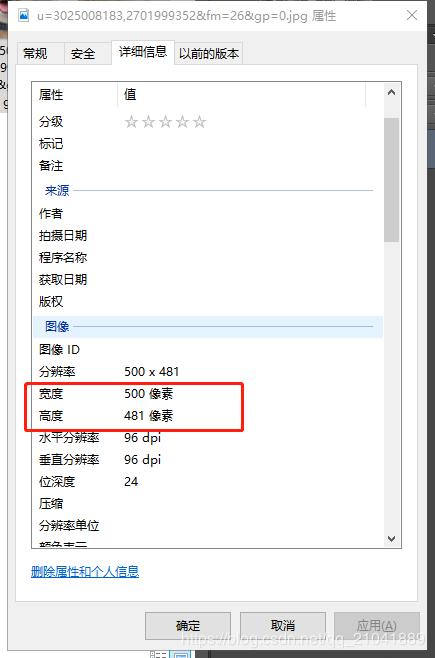 2、首先用ps将图片文件打开,
2、首先用ps将图片文件打开,
使用ps菜单命令:-;
或者使用快捷键:ctrl+alt+i。
弹出设置窗口,勾选上“约束比例”(也可以不选),然后在像素大小栏的“宽度”与“高度”上进行设置。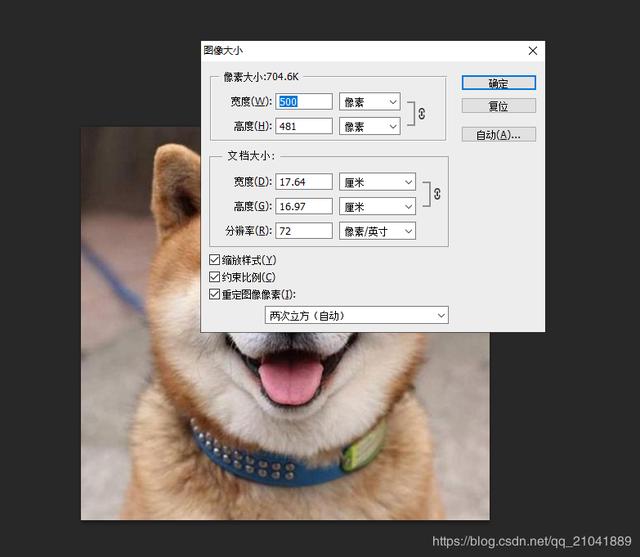 3、比如我们将此图的大小设置为原来的1/2的大小,即2:1的大小,那么缩小为:250*241px。
3、比如我们将此图的大小设置为原来的1/2的大小,即2:1的大小,那么缩小为:250*241px。
在相应的数值框中填入数值,宽度:250px,高度:241像素。然后点击“确定”便可完成设置了。(按比例修改的时候,如果勾选上了“约束比例”,那么只要更改其中一个数值,另一个数值也会自动的做对应的变化,这样更方便些。)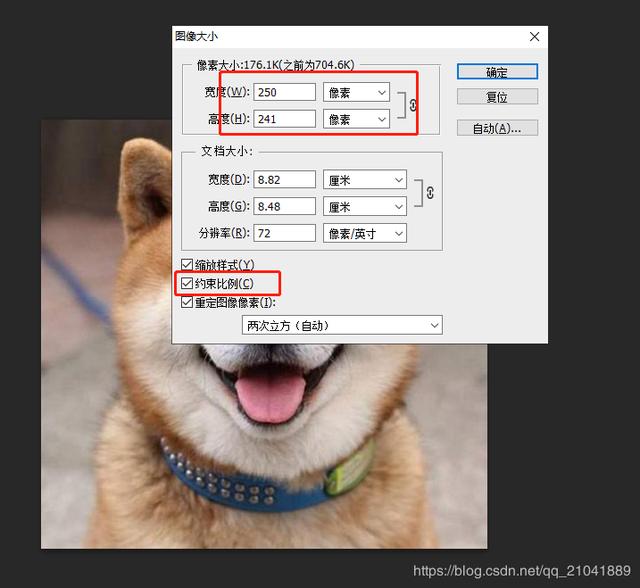 4、将图片另存为(Shift+Ctrl+S),查看图片属性就能看到改变后的像素大小了
4、将图片另存为(Shift+Ctrl+S),查看图片属性就能看到改变后的像素大小了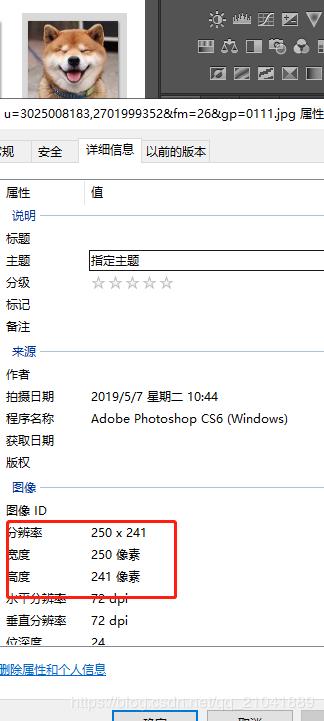 二、按非比例修改成指定的尺寸大小
二、按非比例修改成指定的尺寸大小
1、跟上面基本一样,只不过在设置像素大小的时候,去掉【约束比例】,就可以输入自己想要的图片大小了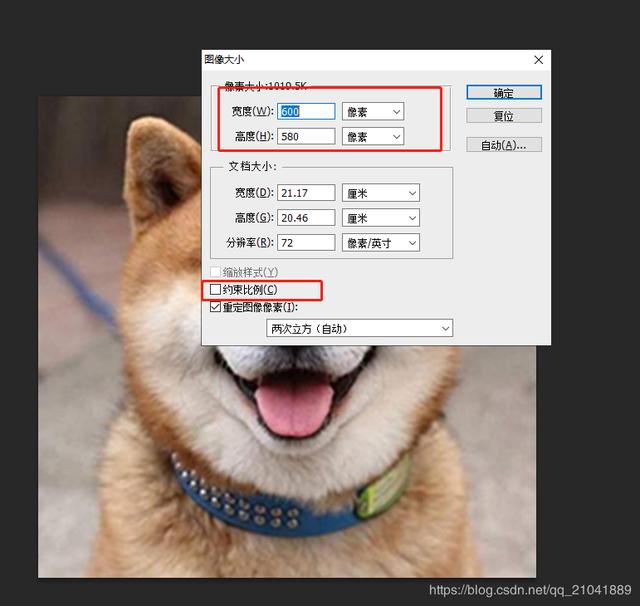 客服微信:(id1234562011)本文链接:https://www.changchenghao.cn/n/297977.html
客服微信:(id1234562011)本文链接:https://www.changchenghao.cn/n/297977.html
版权声明:本文内容由互联网用户自发贡献,该文观点仅代表作者本人。本站仅提供信息存储空间服务,不拥有所有权,不承担相关法律责任。如发现本站有涉嫌抄袭侵权/违法违规的内容, 请发送邮件至 394062665@qq.com 举报,一经查实,本站将立刻删除。


